ここではせどりツール、Amazon FBA Calculator Widgetを紹介します。
ふじもんのブログ、せどり工房では他のせどりツールやGoogle Chromeの拡張機能も多数紹介していますので是非ご覧下さい。
1.Amazon FBA Calculator Widgetとは?
せどりツール、Amazon FBA Calculator WidgetはAmazonで利用できるGoogle Chromeの拡張機能です。
Amazon FBA Calculator WidgetをGoogle Chromeに追加すると、Amazonの商品ページからAmazon FBA Calculator WidgetのアイコンをクリックするだけでFBA料金シミュレーターに移動することができます。
2.Amazon FBA Calculator Widgetの使い方は?
Amazon FBA Calculator WidgetはGoogle Chromeの拡張機能なので、Google Chromeにインストールする必要があります。
まだGoogle Chromeを使っていない場合には、PCにGoogle Chromeをインストールする必要があります。
Google Chromeは以下のサイトから無料でインストールできます。
PCにGoogle Chromeをインストールしたら、次に拡張機能のAmazon FBA Calculator Widgetを追加します。
Amazon FBA Calculator WidgetはCHROMEウエブストアから無料でインストールできます。
Amazon FBA Calculator Widgetインストール
ページの右上にある「CHROMEに追加」をクリックします。
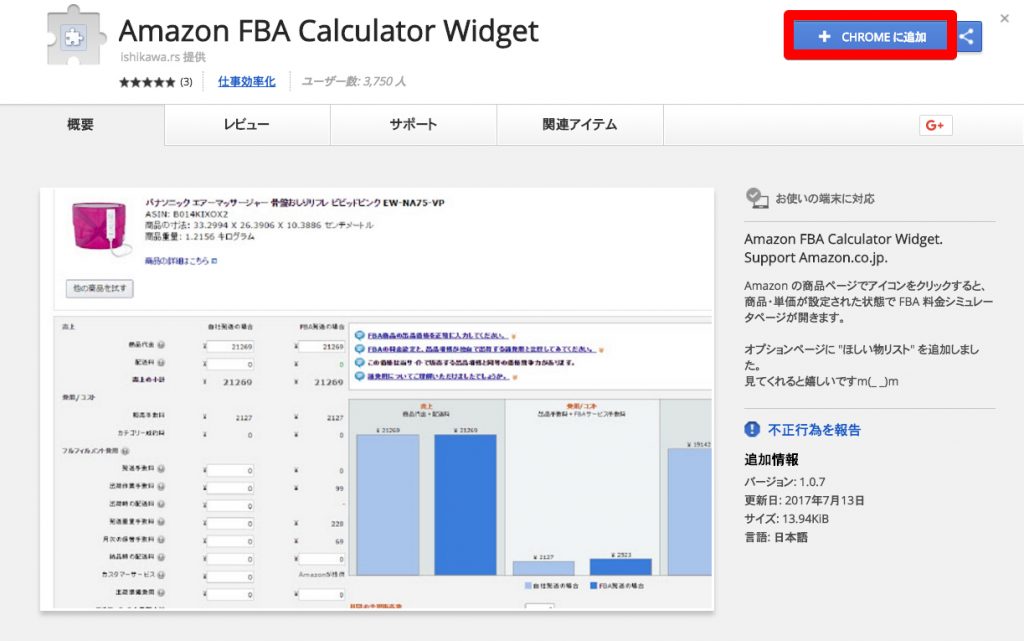
引用元:https://chrome.google.com/webstore/detail/amazon-fba-calculator-wid/ebaggmeecidagcomlkpdpddaghmgfffk?hl=ja
ポップアップウインドウで「Amazon FBA Calculator Widgetを追加しますか?」と表示されますので、「拡張機能を追加」をクリックします。
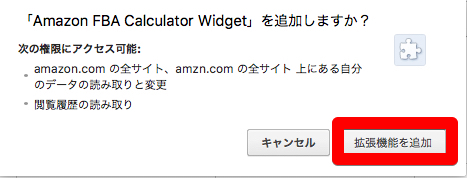
Amazon FBA Calculator WidgetがGoogle Chromeに正常にインストールされると、「CHROMEに追加済み」と表示され、ページ右上にニコちゃんマークに似た、Amazon FBA Calculator Widgetのアイコン![]() が追加されます。
が追加されます。
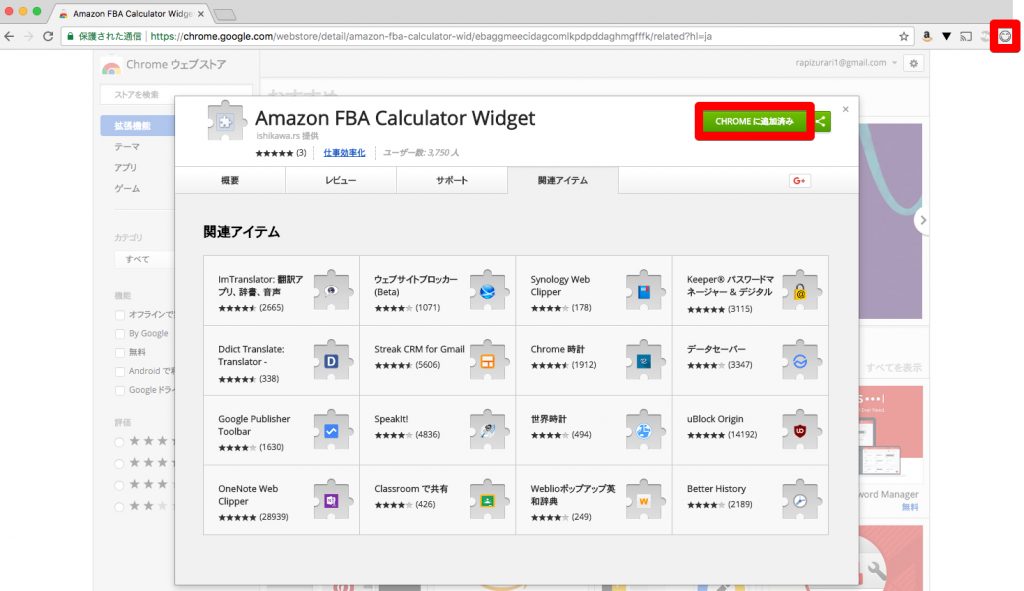
引用元:https://chrome.google.com/webstore/detail/amazon-fba-calculator-wid/ebaggmeecidagcomlkpdpddaghmgfffk?hl=ja
3.Amazon FBA Calculator Widgetの設定は?
Amazon FBA Calculator Widgetの設定は特に必要なく、使い方もとてもカンタンです。
Amazonで好きな商品ページを開きます。
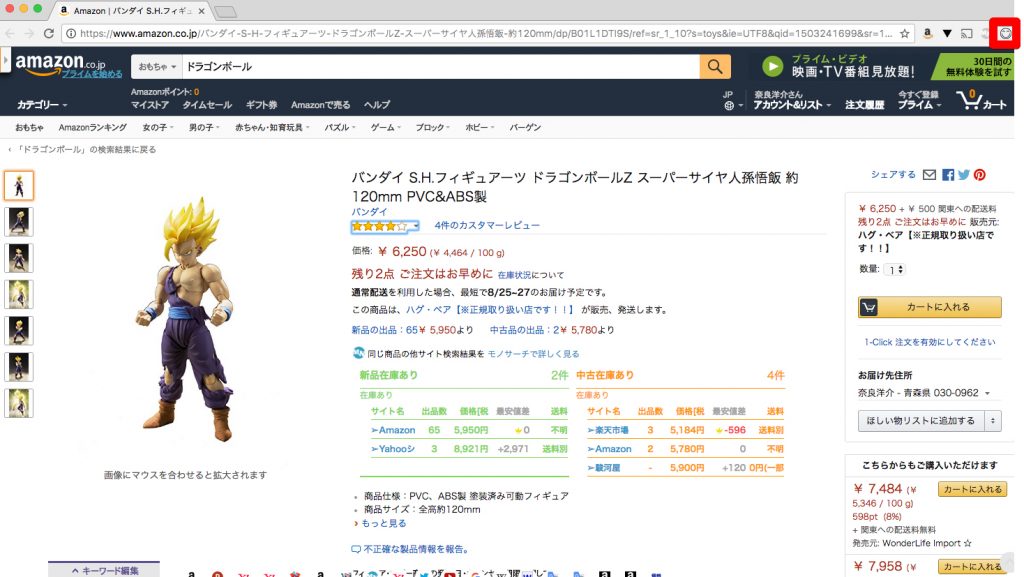
引用元:https://www.amazon.co.jp/
ページ右上にある、Amazon FBA Calculator Widgetのアイコン![]() をクリックするとFBA料金シミュレーターが開きます。
をクリックするとFBA料金シミュレーターが開きます。
「商品原価」にこの商品の仕入価格を入力して、「計算」ボタンをクリックすると、純利益が表示されます。
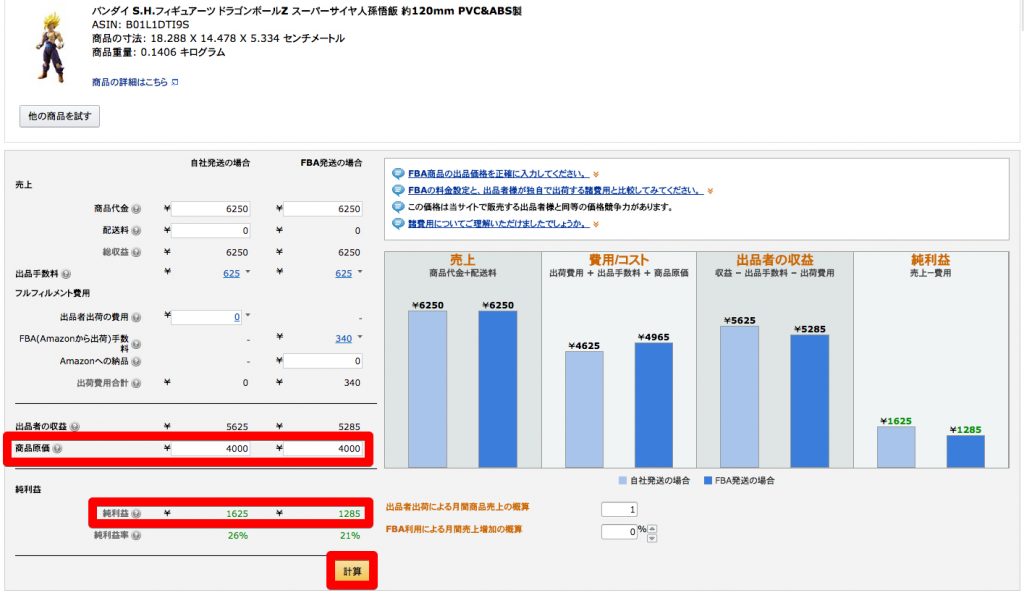
引用元:https://sellercentral-japan.amazon.com/fba/profitabilitycalculator/index?lang=ja_JP
とてもカンタンですよね!
通常FBA料金シミュレーターを利用するには、
・ASINをコピーして
・FBA料金シミュレーターを開いて
・先程コピーしたASINで検索して
・商品の仕入れ価格を入力する
と一手間掛かりますが、Amazon FBA Calculator Widgetを使えば難しいことを考えることもなく、誰でも使えそうですよね!
4.Amazon FBA Calculator Widgetは日本とアメリカ・ヨーロッパのAmazonで使える?
Amazon FBA Calculator Widgetは日本のAmazonだけでなく、アメリカやヨーロッパのAmazonでも使うことが出来るんです!
例えばアメリカのAmazonでAmazon FBA Calculator Widgetを使うのもとてもカンタンなんです。
ちょっと裏技的な使い方を紹介しますね。
先程例として表示した、Amazonのドラゴンボールのフィギュアの商品ページからアドレスバーのURLの赤い部分をUS Amazonのアドレスに変更してみます。
変更前:


変更後:


このようにURLを変更して、そのままキーボードのリターンキーを押します。
すると下の画像のようにアメリカのAmazon、Amazon.comの同じ商品のページが表示されるんです!
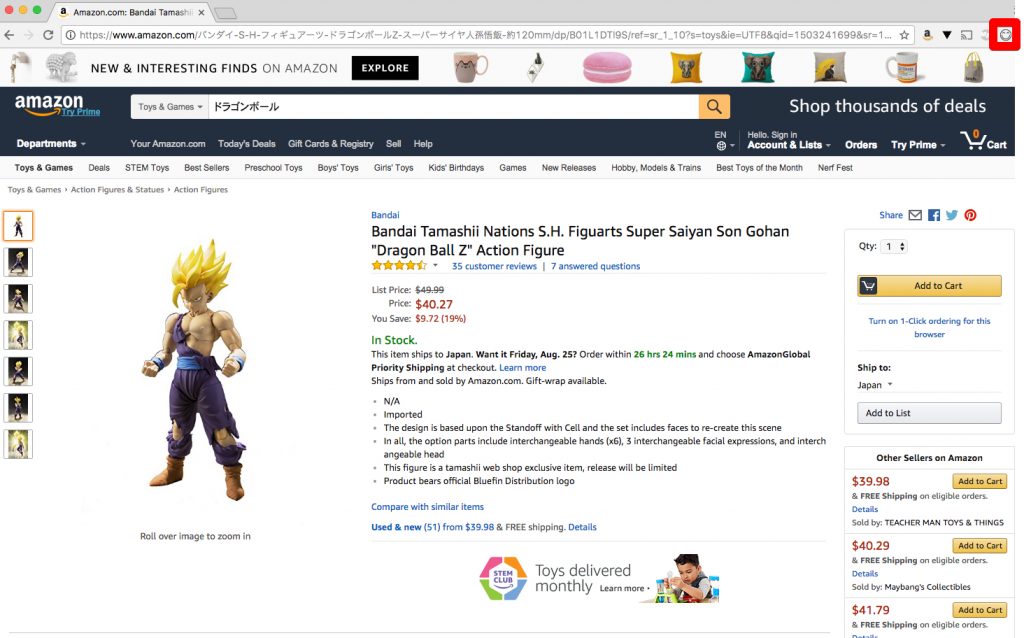
引用元:https://www.amazon.com/
この状態でページ右上にある、Amazon FBA Calculator Widgetのアイコン![]() をクリックするとAmazon.comのFBA料金シミュレーターが開きます。
をクリックするとAmazon.comのFBA料金シミュレーターが開きます。
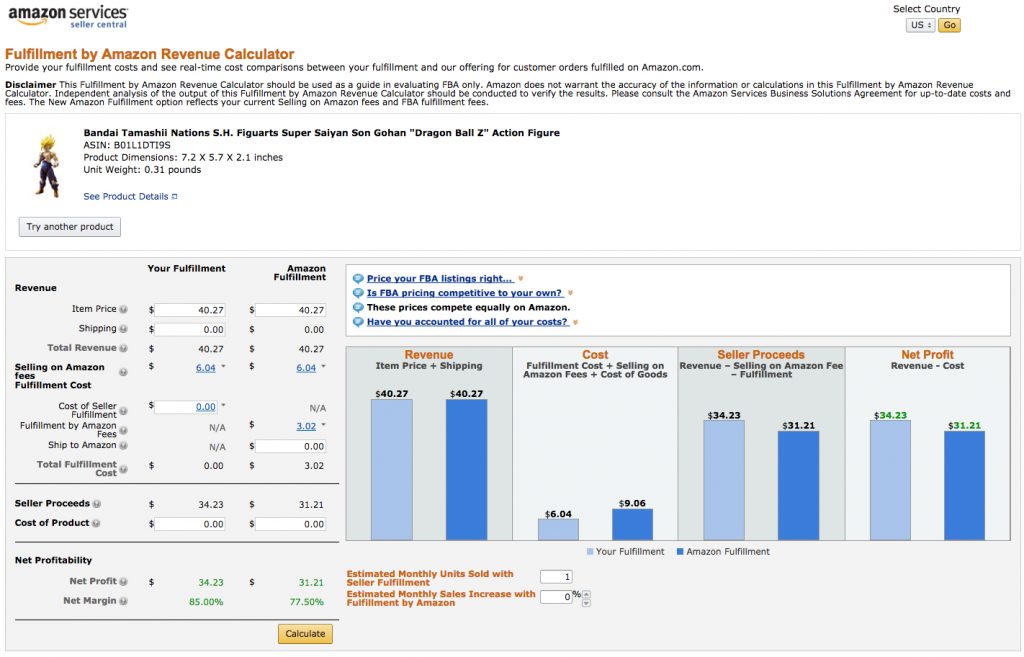
その後は商品の仕入れ価格をドルで入力すれば利益が表示されるのは日本のAmazonと同じです。
Amazon.ukやAmazon.deなどヨーロッパのAmazonでも同様の使い方でAmazon FBA Calculator Widgetを利用することができます。
海外へ輸出入する時にもAmazon FBA Calculator Widgetは便利に使えますよね!
まとめ
この記事を執筆するに当たり、ふじもんも実際にAmazon FBA Calculator WidgetをGoogle Chromeにインストールして使ってみました。
Amazon FBA Calculator WidgetはAmazonで見ている商品をちょっとFBA料金シミュレーターで調べてみようと思ったときにとても便利なせどりツールだと思います。
Amazon FBA Calculator Widgetは無料で利用できますし、使い方もとにかくカンタンですのでまずは気軽に試してみてはいかがでしょうか。
ふじもんのブログ、せどり工房では他のせどりツールやGoogle Chromeの拡張機能も多数紹介していますので是非ご覧下さい。






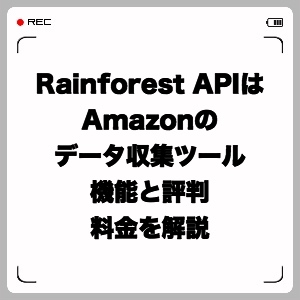




コメント